Sau khi tác giả hoàn thành bài viết trong dự án content, nếu bạn chọn gói "Content" hoặc "Article", công đoạn tiếp theo là bạn sẽ tự post bài lên website. Bài viết của tác giả báo cáo trong Google docs, website thường post bài là wordpress. Với định dạng 2 bên khác nhau, bạn sẽ cần vài hướng dẫn cơ bản để quá trình post bài đạt đúng tiêu chuẩn content cơ bản cần thiết.
Hướng dẫn này giúp bạn post bài viết từ Google docs lên website wordpress đúng cách. Khi post bài bạn sẽ có những lưu ý cơ bản giúp tối ưu SEO, upload hình ảnh lên website, kèm theo việc điền đầy đủ các thông tin cần thiết liên quan.
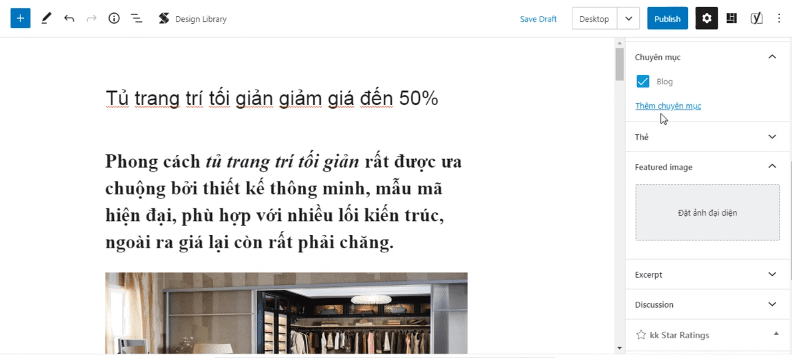 Hướng dẫn post bài từ Google docs lên website wordpress
Hướng dẫn post bài từ Google docs lên website wordpress
** Lưu ý: thông tin hướng dẫn này tập trung chủ yếu vào các định dạng cơ bản. Các yêu cầu cao hơn về SEO hoặc trình bày không có trong bài viết này
Các yêu cầu tối thiểu, bạn phải đáp ứng cơ bản khi post bài:
- Chuẩn hóa tiêu đề bài viết: khi post bài, bên cạnh vấn đề content, tiêu đề bài viết cần cân đối độ dài, từ khóa và mức độ thu hút khi hiển thị. Trong hướng dẫn này tập trung vào tiêu đề cơ bản, bỏ đi cách thành phần không cần thiết như dấu phân cách, tên website hay thương hiệu.
- Chuẩn hóa đoạn đầu tiên (hoặc đoạn <heading 2>) trong bài viết: trong bài đăng, đoạn đầu tiên là thông tin quan trọng nhất trong toàn bộ nội dung bài viết, ngay sau tiêu đề. <Heading 2> được sử dụng để đảm bảo Google luôn đọc nội dung này đầu tiên.
- Chuẩn hóa các tiêu đề phụ cho bài viết: tiêu đề phụ được sử dụng định dạng thường ở dạng <heading 3> trong bài post. Sau đoạn đầu tiên, các tiêu đề phụ sẽ được Google robot tập trung index, giống như mục lục cho toàn bài viết.
- Chuẩn hóa hình ảnh và video (nếu có) cho bài viết: nên đăng bài sử dụng hình ảnh upload lên website để đảm bảo nguồn gốc của hình ảnh có liên quan đến tên miền web. Video nên upload lên youtube khi post bài. Hiện tại, youtube là kênh video uy tín nhất cho content website của bạn.
- Định dạng từ khóa, mật độ từ khóa (nếu cần): khi đăng bài, từ khóa trong bài viết nên in đậm hoặc gạch dưới, tùy vào vị trí. Tuy nhiên, cố gắng đừng làm ý nghĩa nội dung bị nhấn mạnh sai, gây khó hiểu cho người đọc.
- Định dạng chân thông tin, và trích nguồn (nếu có): phần này đơn giản, bạn xem thêm trong video sau.
- Chọn phân loại danh mục (category) cho bài viết: phần này cơ bản, bạn xem trong video sau luôn nhé. Lưu ý: chọn danh mục cho bài post có thể chọn nhiều mục (từ danh mục cha đến con). Khi chọn cùng lúc nhiều danh mục thì wordpress sẽ cho phép bạn ưu tiên danh mục chủ, phần này giúp SEO tập trung cho category chủ đó.
- Chọn hình ảnh đại diện cho bài viết: hình ảnh đại diện sẽ hiển thị cho bài post, hình đại diện này có giá trị khi hiển thị bài viết trong các list bài như: trang danh mục hay menu, danh sách bài hot nhất, danh sách bài mới nhất...
- Chuẩn hóa hiển thị SEO cho bài viết: phần này tập trung vào những ý đã nói ở trên, thao tác chi tiết SEO cho bài post bạn xem trong video sau.
